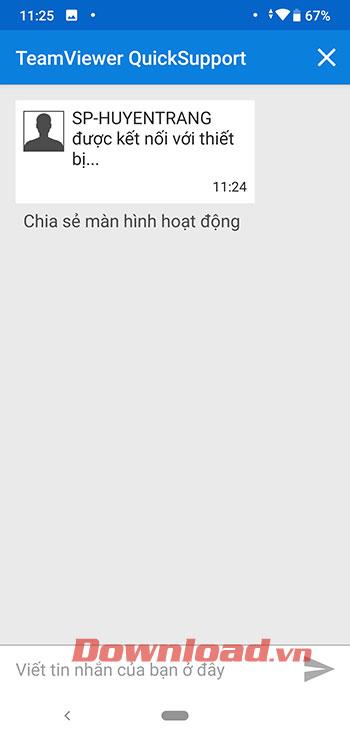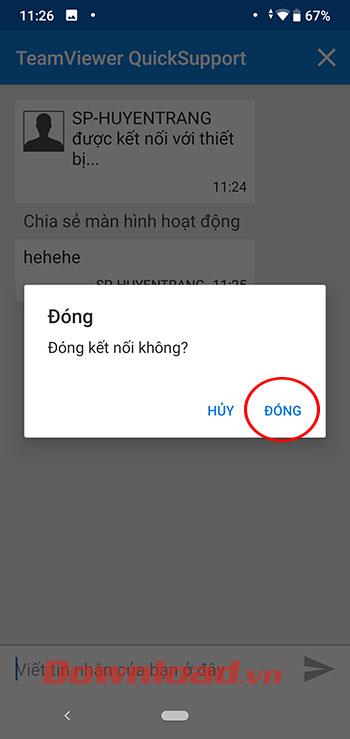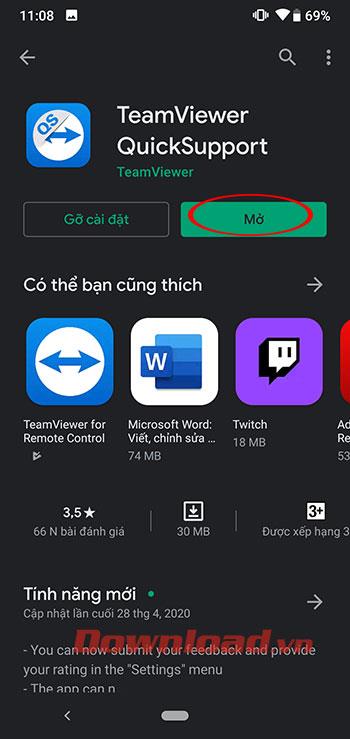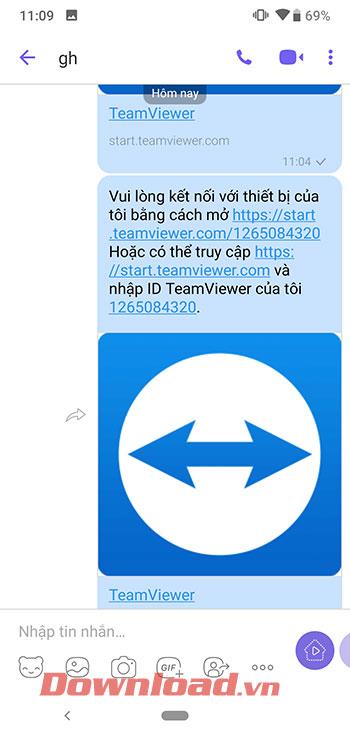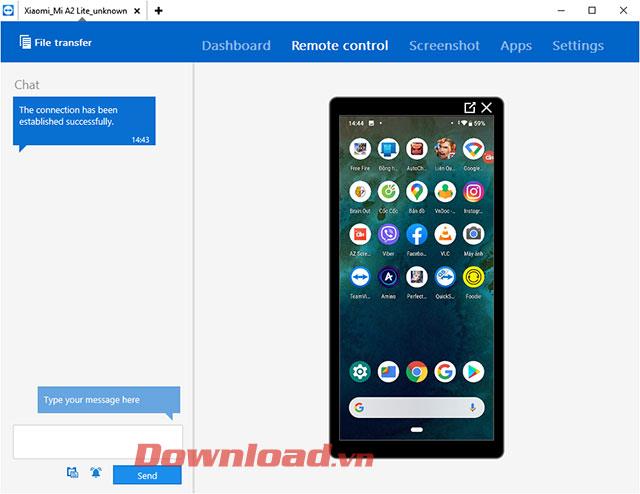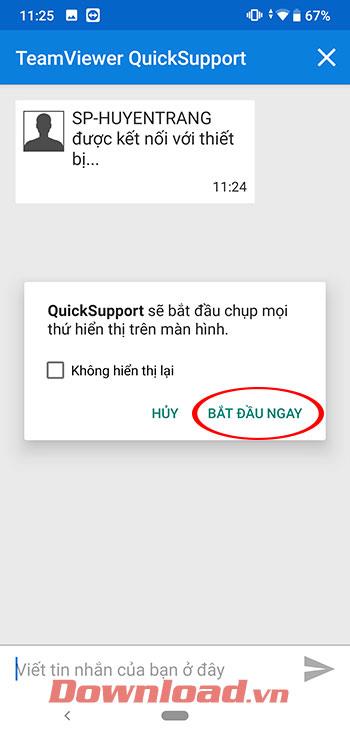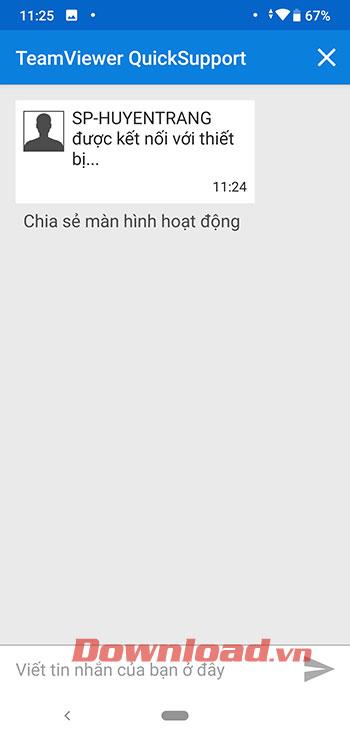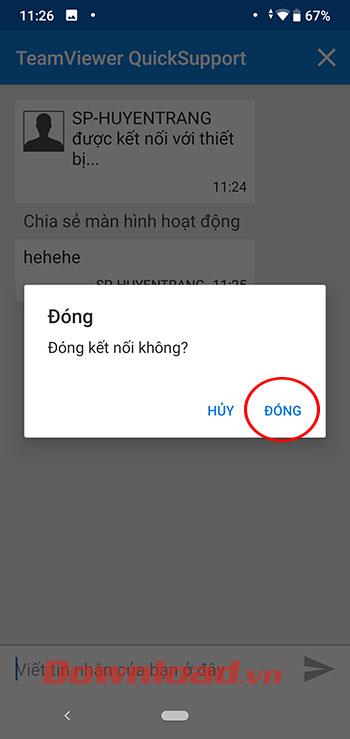Joskus meidän on jaettava puhelimen näyttö jonkun kanssa saadaksemme ohjeita tai korjataksemme iPhonen virheen ilmetessä. Tällä hetkellä iPhonessa tai Androidissa ei ole näytön jakamisominaisuutta, mutta voit käyttää näytön jakamisen tukityökaluja, kuten Viber, Skype, TeamViewer jne., jakaaksesi näytön nopeasti muutamalla askeleella, minkä kuka tahansa voi tehdä helposti. Alla EU.LuckyTemplates opastaa sinua yksityiskohtaisesti, kuinka jakaa näyttöjä iOS:ssä TeamViewer-sovelluksen kautta.
Video-ohjeet puhelimen näytön jakamiseen TeamViewerissa
Puhelimen näytön jakaminen TeamViewerissa
- Lataa TeamViewer QuickSupport
- Lataa TeamViewer QuickSupport iOS:lle
- Lataa TeamViewer QuickSupport Androidille
Vaihe 1:
Asenna TeamViewer QuickSupport -sovellus yllä olevan latauslinkin mukaisesti tai asenna Google Playn tai App Storen sovelluskauppa.
Vaihe 2:
Kun asennus on valmis, avaa TeamViewer QuickSupport -sovellus käytettäväksi napsauttamalla Avaa .
Päärajapinnassa näet tunnuksesi, kopioi tämä tunnus lähettääksesi ystäville tai napsauta Lähetä tunnus valitaksesi tunnuksen jakamissovelluksen, kuten Viber, Messenger, Facebook jne.
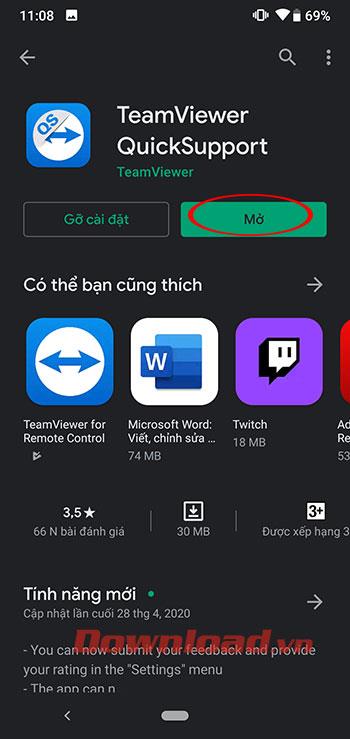
Vaihe 3:
Napsauta nyt näytön jakavan henkilön laitteessa saatua linkkiä päästäksesi jaettuun puhelimeen.
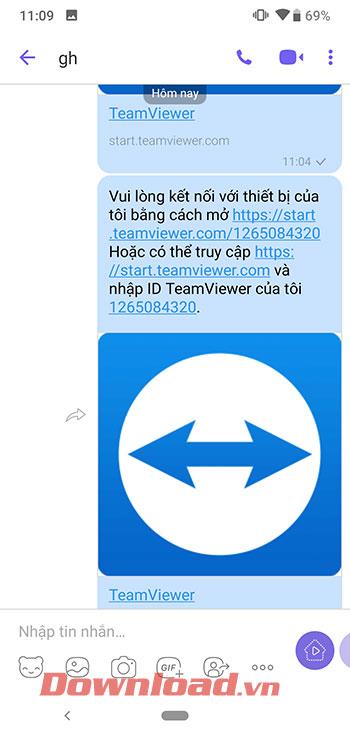
Napsauta linkkiä
Tai siirry osoitteeseen start.teamviewer.com tietokoneellasi, kirjoita juuri saamasi TeamViewer-koodi ja napsauta Yhdistä -painiketta.
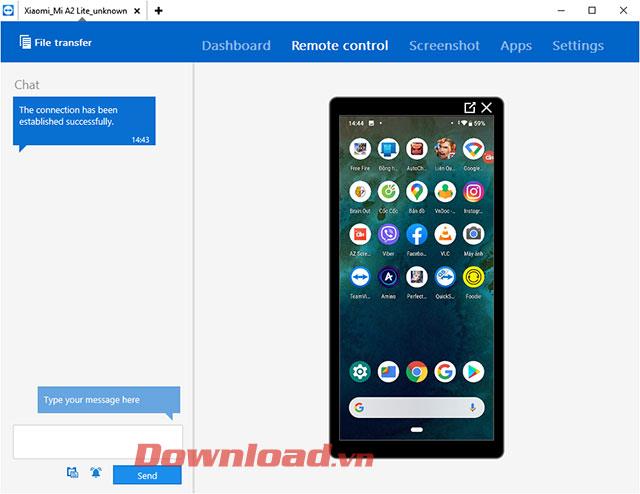
Puhelimen näytön jakamisliittymä muissa laitteissa
Vaihe 4:
Napsauta puhelimessasi Salli hyväksyäksesi muiden laitteiden pääsyn.
Napsauta seuraavaksi Aloita nyt , jotta jaettava henkilö näkee puhelimesi näytön.

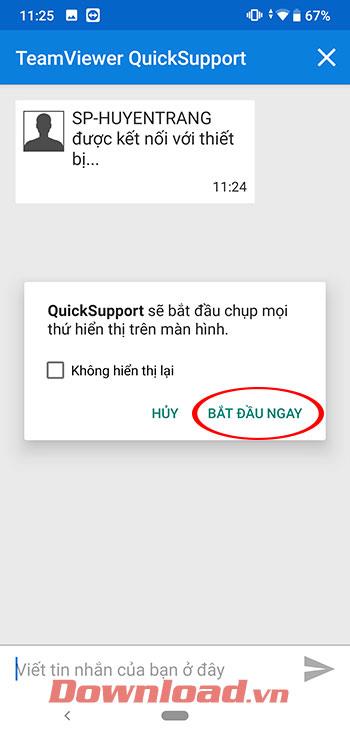
Lopeta näytön jakaminen napauttamalla kertomerkkiä oikeassa yläkulmassa → Sulje .